PhotoShop CS5制作地球旋转缩放大GIF动画教程
旋转地球制作教程
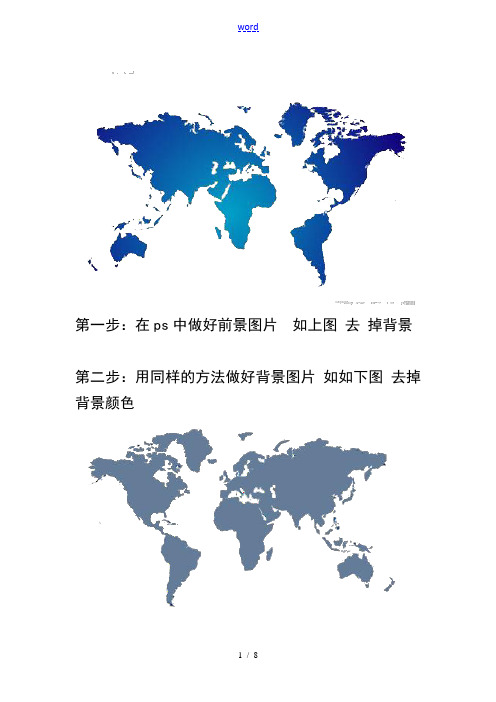
第一步:在ps中做好前景图片如上图去掉背景
第二步:用同样的方法做好背景图片如如下图去掉背景颜色
第三步:启动flash cs5,新建窗口,如如下图所示:第四步:导入前景、背景图片到库
第五步:新建元件,命名为前景如如下图所示
第六步:用同样的方法做好背景元件
第七步:创建遮罩元件,画一个正圆,用同样的方法创建一个透明的渐变圆球
第八步:创建旋转地球的影片剪辑元件
图层一:将第一帧命名为背景,并将背景元件拖到舞台中;
新建图层二:在第一帧处将遮罩元件拖到舞台中,命名为遮罩图层;最后调整好大小如下列图
第
九
步
:
在
背
景
层的第15帧和30帧处分别插入关键帧调整好位置第1帧
第15帧
第30帧
第十步:用同样的方法做好前景图层和遮罩如图:
第1帧:
第15帧:
第30帧:第十一步:
分别创建传统补间
第十二步:创建遮罩
第十三步:创建透明图层,并调整位置和大小〔跟遮罩的圆形同样大小〕预览
第十四步:回到场景中,将旋转的地球影片剪辑元件拖到场景舞台中。
第十五步:ctrl+enter 预览影片。
Ok 完成了!!
制作人:X明花。
Photoshop改变GIF动图大小的教程

Photoshop改变GIF动图大小的教程
Photoshop改变GIF动图大小的教程
我们经常会用到Gif格式的动态图片,用来上传到网站或发送给好友。
但有时图片质量过大,导致上传/发送不成功。
下面讲解一下使用Ps缩小GIF图片的方法。
1、首先,我们找到一个GIF格式图片,并查看它的大小。
2、之后,我们用Ps软件将此图片打开。
这时,可看到图片的帧数及较多的图层文件。
3、在不改变内容的情况下,我们直接点击“打开”--->存储为Web和设备所用格式(D),快捷键Ctrl+Shift+Alt+S。
4、在弹出的页面中,我们直接修改“颜色”的数值即可。
这时,可以看到下方的颜色表会随之变动。
5、之后,点击“存储”--保存到指定的位置。
这时文件本身的质量就已经缩小了,使用此方法制作出的图片与原图片像素相当,而且传送更加方便。
注意事项:打开需要修改的gif图片时,不需要更改任何图层,直接保存为Web所用格式即可。
【Photoshop改变GIF动图大小的教程】。
06.制作转动的3D地球动画

制作方法并不难,但是Photoshop CS5中的3D功能它对显卡的要求比较高,大家也可以动手尝试制作一下属于自己的东东。
最终效果:1.打开素材,使用矩形选框工具,绘制选区后,执行—编辑—填充,使用内容填充可以快速的把素材中的文字给处理掉,如图。
2.简单的处理完文字之后,复制一层,把背景层填充黑色,因为我们需要对地球素材还要做进一步调整。
选择背景副本图层,点击鼠标右键,选择图层的混合选项,找到混合颜色带,按住ALT键,移动滑块到合适的位置,这样就看到了单独的地球陆地素材了,如图。
3.使用魔术棒工具,选择黑色区域,再执行选择—反向命令,这样呢我们就把选区进行反向选择了。
再次执行:编辑-拷贝-编辑-粘贴,这样我们就把素材提取出来了,效果如图。
4.由于地球陆地素材中的颜色是渐变色,所以我们保持选区不动,为其填充蓝色,并把背景副本填充白色,效果如图。
5.为了使地球看起来更加的逼真,我们为地球素材添加斜面浮雕样式,参数如图,效果如图。
6.将图层一和背景副本合并,执行3D,从图层新建形状,选择球体,这样我们就快速的得到了3D的地球效果。
7.新建文档,注意文档大小,文档太大的话会导致显卡渲染失败。
8.把刚才制作的3D地球文件放入新建的文档当中,并调整大小。
现在的地球效果有些偏暗,所以我们创建个亮度对比度,并按ALT键为其创建剪切蒙板,调整3D地球明暗效果,参数如图,效果如图。
9.新建个空白图层,使用矩形选框工具制作椭圆,并填充黑色,模糊15像素,为其制作投影效果,如图。
10.按CTRL+T对投影进行变形处理,效果如图。
选择3D地球图层(因为是3D图层,所以我们在打开动画面板时它会自动的转换到时间轴面板,而不是转到动画帧面板)。
首先我们需要对文档的时间进行设置(黄色标注处),参数如图。
12.我们在时间轴面板中找到3D对象位置,并点击左边的马表按钮,为其添加关键帧如图。
13.把时间轴面板中的刻度线调整到最后位置后,使用3D旋转工具,进行水平360度旋转(1204X768分辨率的旋转不到360度,汗~),这样旋转后它会自动记录并生成关键帧,这样我们就得到了简单的3D 地球旋转效果了。
PS5简单制作GIF格式动画流程详解

PS5简单制作GIF格式动画流程详解
作者花甲童心老张
相机连拍是个抓拍动态图片最好的方法。
拍回来之后,再做一张动态GIF格式的图片做个说明也很有意思。
下面我在斗版传给我的图片中选择了六张。
设置成一样大小,片中主体位置,并组合排列重新编辑名称与顺序。
做好做动画的先期工作。
然后即可打开软件合成动画。
下面这张是制作后的效果图
下面我就介绍一下,制作过程。
我是用Adobe自带的图片浏览器Bridge来管理图片的。
当然你也可以用其它的图片浏览器来管理图片。
方法也是一样。
但绝对没有Bridge与PS亲和、方便的。
下面请看制作过程吧。
下面就是制作后的效果图!
制作过程就是这么简单,当然还有很多功能。
您可以去研究一下吧。
欢迎大家一起交流,有不明之处敬请留言。
谢谢!!。
Adobe Photoshop中的旋转和缩放图像技巧

Adobe Photoshop中的旋转和缩放图像技巧Adobe Photoshop是一款被广泛应用于图像处理的软件,其中包含了许多强大的功能和技巧。
在这篇文章中,我将着重介绍Adobe Photoshop中的旋转和缩放图像技巧。
旋转和缩放是对图像进行编辑和调整的重要手段之一。
在Adobe Photoshop中,旋转和缩放图像可以通过多种方式实现,下面我将会逐一介绍这些技巧。
首先,我们来看旋转图像的技巧。
在Adobe Photoshop中,旋转图像可以通过两种方式进行。
首先是使用“旋转工具”进行旋转,只需选择该工具,然后点击并拖动图像即可进行旋转。
此外,还可以使用快捷键“Ctrl+T”来调出自由变换工具,然后将鼠标移动到图像角落的控制点上,再进行旋转操作。
这种方式可以实现更加精确的控制。
除了通过旋转工具进行旋转外,还可以通过“图像旋转”菜单来实现旋转操作。
打开图像后,选择“图像”菜单中的“图像旋转”,然后选择旋转角度即可。
通过这种方式进行旋转,可以实现更加精确的控制,并可根据需要进行垂直或水平翻转等操作。
接下来,我们来了解一下缩放图像的技巧。
缩放图像可以对图像进行放大或缩小,以实现不同的效果和要求。
在Adobe Photoshop中,缩放图像可以通过多种方式实现。
首先是使用“缩放工具”进行缩放。
选择该工具后,将鼠标点击并拖动图像即可进行缩放操作。
同时,按住“Shift”键可以保持图像的原始比例。
此外,可以通过“选定区域”工具来选择要缩放的部分,然后进行缩放操作。
这种方式可以实现更加精确的控制,特别适用于局部缩放需求。
除了使用缩放工具进行缩放外,还可以通过“图像大小”菜单来进行缩放操作。
选择“图像”菜单中的“图像大小”,然后输入所需的图像尺寸即可进行缩放。
通过这种方式进行缩放,可以实现更加精确的控制,并可根据需要进行锁定图像比例或更改分辨率等操作。
总结起来,Adobe Photoshop中的旋转和缩放图像技巧包括使用旋转工具或自由变换工具进行旋转,以及使用缩放工具或图像大小菜单进行缩放。
如何使用Adobe Photoshop软件制作动态图像和GIF
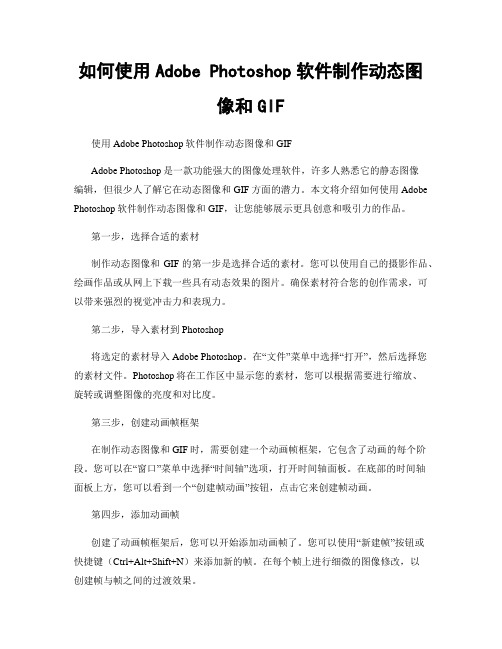
如何使用Adobe Photoshop软件制作动态图像和GIF使用Adobe Photoshop软件制作动态图像和GIFAdobe Photoshop是一款功能强大的图像处理软件,许多人熟悉它的静态图像编辑,但很少人了解它在动态图像和GIF方面的潜力。
本文将介绍如何使用Adobe Photoshop软件制作动态图像和GIF,让您能够展示更具创意和吸引力的作品。
第一步,选择合适的素材制作动态图像和GIF的第一步是选择合适的素材。
您可以使用自己的摄影作品、绘画作品或从网上下载一些具有动态效果的图片。
确保素材符合您的创作需求,可以带来强烈的视觉冲击力和表现力。
第二步,导入素材到Photoshop将选定的素材导入Adobe Photoshop。
在“文件”菜单中选择“打开”,然后选择您的素材文件。
Photoshop将在工作区中显示您的素材,您可以根据需要进行缩放、旋转或调整图像的亮度和对比度。
第三步,创建动画帧框架在制作动态图像和GIF时,需要创建一个动画帧框架,它包含了动画的每个阶段。
您可以在“窗口”菜单中选择“时间轴”选项,打开时间轴面板。
在底部的时间轴面板上方,您可以看到一个“创建帧动画”按钮,点击它来创建帧动画。
第四步,添加动画帧创建了动画帧框架后,您可以开始添加动画帧了。
您可以使用“新建帧”按钮或快捷键(Ctrl+Alt+Shift+N)来添加新的帧。
在每个帧上进行细微的图像修改,以创建帧与帧之间的过渡效果。
第五步,编辑每个帧的显示时间在时间轴面板中,每个帧都有自己的显示时间。
您可以通过选定一个帧,然后在面板上方的“时间”下拉菜单中选择时间来编辑每个帧的显示时间。
根据需要,您可以更改每个帧的显示时间,以调整动画的速度和持续时间。
第六步,添加过渡效果和动画一旦您完成了每个帧的编辑和显示时间,您可以开始添加过渡效果和动画了。
通过使用图层的不同可见性和透明度设置,您可以在每个帧之间创建平滑的过渡效果。
如何在Adobe Photoshop软件中制作动态GIF图像
如何在Adobe Photoshop软件中制作动态GIF图像在当今的社交媒体和网络世界中,动态GIF图像成为了一种非常受欢迎的形式,它能够生动地表达出许多复杂的情感和概念。
而在制作动态GIF图像方面,Adobe Photoshop软件则是最为常用和受欢迎的工具之一。
本文将介绍如何在Adobe Photoshop软件中制作动态GIF图像。
在制作动态GIF图像之前,首先要确保已经安装了Adobe Photoshop软件,并且具备一定的基础知识。
然后,我们可以开始制作动态GIF图像的步骤。
第一步,打开Adobe Photoshop软件,选择“文件”菜单下的“新建”选项。
在弹出的对话框中,设置好图像的尺寸和分辨率,并选择透明背景。
这些设置将根据你的具体需求而定。
第二步,打开需要制作动态GIF图像的源图像。
可以使用快捷键Ctrl+O或者选择“文件”菜单下的“打开”选项,然后选择你要使用的图像文件。
在打开的图像文件上进行操作时,注意留意图层窗口,确保图层的正确性和排列顺序。
第三步,将图像切割成多个帧。
在图层窗口中,选择你希望作为第一帧的图层,然后点击左下角的“新建图层”按钮。
接着,选择下一个帧所对应的图层,并重复这一步骤,直到将整个动态GIF图像的每一帧都切割出来。
第四步,设置每个帧的显示时间。
在时间轴窗口中,可以看到每个帧所对应的时间长度,默认情况下,每个帧都被设置为0.1秒的显示时间。
可以根据需要修改每个帧的显示时间,以控制动态GIF图像的速度和流畅度。
第五步,为每个帧添加过渡效果。
在时间轴窗口中,选择你需要添加过渡效果的帧,并点击上方的“过渡效果”按钮。
在弹出的对话框中,可以选择不同的过渡效果,例如渐变、快速动画等,以增强动态GIF图像的视觉效果。
第六步,预览和保存动态GIF图像。
在制作完整个动态GIF图像后,可以点击时间轴窗口右上角的“播放”按钮,预览整个动态GIF图像的效果。
如果需要对图像进行调整或修改,可以返回到之前的步骤进行操作。
制作GIF动photoshop的使用技巧
制作GIF动photoshop的使用技巧制作GIF动画:Photoshop的使用技巧在现如今的互联网时代,动图(GIF)的流行程度越来越高。
GIF动画以其独特的动态效果,成为一种受欢迎的视觉内容形式,被广泛应用于社交媒体、广告宣传和网页设计等领域。
而作为一款强大的图像编辑软件,Photoshop也提供了丰富的功能和工具,让我们可以轻松制作出专业水平的GIF动画。
本文将介绍一些使用Photoshop制作GIF动画的技巧,并指导读者如何运用这些技巧创作精彩的动图作品。
一、准备工作在开始制作GIF动画之前,确保你已经安装了最新版本的Photoshop软件。
如果没有安装,你可以从Adobe官方网站下载并进行安装。
二、导入素材1. 打开Photoshop软件,点击菜单栏中的"文件",选择"新建",创建一个新的文档。
2. 在新建的文档中,点击菜单栏中的"文件",选择"导入",然后选择要作为动画帧的图片素材。
你可以一次选择多张图片,Photoshop会将它们作为动画的一帧。
三、设置帧速率在制作GIF动画时,帧速率是非常重要的,它决定了动画的播放速度。
在Photoshop中,通过设置每一帧的持续时间来控制帧速率。
1. 在底部的时间轴中,你可以看到所有导入的图片帧。
确保时间轴面板是可见的;如果没有出现,请点击菜单栏中的"窗口",选择"时间轴"以显示它。
2. 选中所有的帧,然后右键点击其中一帧,并选择"帧持续时间"。
在弹出的窗口中,输入你想要的每一帧的持续时间(单位为秒)。
3. 设置完所有帧的持续时间后,你可以通过点击时间轴面板中的播放按钮来预览你的GIF动画,以确保帧速率的设置符合你的预期。
四、添加特效和调整图像Photoshop提供了丰富的功能和工具,可以让你给GIF动画添加各种特效和调整图像。
如何使用Photoshop制作GIF动画
如何使用Photoshop制作GIF动画第一章:GIF动画的介绍和用途(200字)GIF(Graphics Interchange Format)动画是一种常见的图像文件格式,它能够以连续的帧图像形式展示动态效果。
在网络和社交媒体上,GIF动画因其小文件尺寸、快速加载和广泛支持而备受欢迎。
GIF动画可以用于创作有趣的表情包、漫画、教育教学和产品宣传等。
Photoshop作为一款专业的图像处理软件,提供了强大的制作GIF动画的功能和工具。
第二章:准备工作和基本设置(200字)在使用Photoshop制作GIF动画之前,首先需要准备好相关素材和打开Photoshop软件。
接下来,选择“文件”菜单,点击“新建”选项,设置GIF动画的尺寸、分辨率和背景颜色等基本属性。
根据制作需求,可选择不同的帧速率和循环选项。
帧速率决定了动画的播放速度,循环选项则决定了动画是否循环播放。
第三章:添加和编辑帧图像(300字)在新建GIF动画文档后,需要添加帧图像以创建动画效果。
通过导入图像或手动绘制图像,可添加单个或多个帧图像。
导入图像时,可选择将每个图像作为单独的图层导入,或将所有图像导入为一个图层组,方便后续编辑。
通过重复添加帧图像,并逐渐修改每一帧的内容,可以制作出生动的动画效果。
第四章:调整和优化帧图像(300字)在添加和编辑帧图像后,还可以对每一帧进行调整和优化,以增强动画效果。
Photoshop提供了多种图像处理工具和特效,如裁剪、调整亮度与对比度、应用滤镜和添加文本等。
通过调整帧图像的属性和样式,可使动画更加生动有趣,并突出表达想要传达的信息。
第五章:设置帧顺序和延迟(200字)制作GIF动画的关键之一是确定帧图像的播放顺序和延迟时间。
在Photoshop的时间轴面板中,可以拖拽帧图像的顺序,并设置每一帧的显示时间。
根据需要,可设置帧图像的延迟时间,通过增加或减少帧的间隔时间,来控制动画的速度和节奏。
第六章:导出和保存GIF动画(200字)完成GIF动画后,最后一步是导出和保存。
转动的地球GIF动画制作
效果图
制作素材:
制作过程
1.在ps中打开背景图,双手图和世界地图。
(建立几条水平和垂直参考线帮助确定各图层位置)把双手图和世界地图拉入背景图,在最上层用文字工具写上文字。
图层排列见图。
2.选中世界地图并移到中间偏右,用椭圆工具画正圆,然后点击路径。
3.进入路径后,点击将路径作为选区,正圆变成蚂蚁线,然后回到图层
4.给世界地图添加蒙板(给世界地图添加蒙板后,选区外的世界地图都看不到了),点击地图和蒙板间的回形针去掉链接
5.点击世界地图,右键调出图层选项。
加斜面和浮雕(数据见图)和黑白渐变(用叠加或柔光模式)。
满意后进入IMAGEREADY动画
6.在IR中调出动画调板。
对第一帧做如下操作:
选中文字图层用方向键把它们向上拉到刚好看不到文字选中双手图层,调整到中下方
复制一帧
7.对第二帧操作如下:
选中文字向下拉,选中双手向上迎。
选中世界地图用方向键向右移动,注意和第一帧的衔接位置。
第一帧和第二帧的世界地图位置见图(第二帧中大洋洲离中间参考线更近以便末帧和首帧衔接自然)
8.过渡帧48帧(到上一帧),预览,优化后保存为gif格式。
- 1、下载文档前请自行甄别文档内容的完整性,平台不提供额外的编辑、内容补充、找答案等附加服务。
- 2、"仅部分预览"的文档,不可在线预览部分如存在完整性等问题,可反馈申请退款(可完整预览的文档不适用该条件!)。
- 3、如文档侵犯您的权益,请联系客服反馈,我们会尽快为您处理(人工客服工作时间:9:00-18:30)。
PhotoShop CS5制作地球旋转缩放大GIF动画教程
做这种效果单纯的用逐帧动画做是比较累的,无论你用PS,还是FL,还是AE都是利用关键帧动画来做。
我这里只是用你的问题来举个例子,PS的三维和视频处理
三联推荐:photoshop7.0迷你版免费下载| Photoshop CS5 中文免费下
载| photoshop免费下载
比我讲的这些还要复杂的多。
先看一些效果图:
1。
安装Photoshop扩展板(CS3-CS5)都可以。
打开一张地球素材(网上自己找)
2。
执行菜单“3D》从图层新建形状》球体”,将平面图转换成三维模型球体
3。
裁切掉不需要的部分
4。
打开菜单“窗口》动画面板”
5。
将时间线(红色的),拖动到你想要的时间上,这里拖动到3秒的位置。
6。
执行“动画”面板右上角隐藏菜单中的“设置工作区域结尾”
7。
在执行同一菜单中的“将文档持续时间裁剪为工作区域大小”,得到3秒的时间轴
8。
将时间线拖回第一秒,展开背景层前面的三角,点击“3D对象位置”前的秒表记录变化(关键帧)
9。
使用工具箱“3D对象比例工具”将第一秒时的地球缩小
10。
将时间线拖动到最后一秒,使用“3D对象比例工具”将地球放大(软件会在最后一秒自动生成第二个关键帧)
11。
保持在最后一秒,将工具换成“3D对象旋转工具”,在顶部的选项栏中的Z轴,输入旋转角度,让地球旋转一圈
12。
到这里整个动画做完了,执行菜单“文件》导出》渲染视频”。
这里可以选择渲染成视频,然后通过“导入视频帧到图层”来生成GIF,
但是因为我是Mac系统,自动默认为64位软件,这个命令无法执行,所以这里我使用导出成“序列帧”的方式来生成GIF。
13。
这里选择渲染成序列帧,PNG格式(有透明),选择导出到的文件夹,选择每秒的帧数(为了降低图片数量和大小,可以选择每秒10-15帧),
选择文件的尺寸(直接关系到最后GIF的大小),最后渲染。
就会得到许多图像序列。
14。
现在可以关掉前面的文件,执行菜单“文件》脚本》将文件载入堆栈”,选择刚才渲染导出的文件夹,将所有图片自动导入图层生成一个文件
15。
打开动画面板,再动画面板右下角点击切换成“逐帧动画”
16。
执行动画面板右上角隐藏菜单中“从图层建立帧”就能得到最后的动画(同一菜单下也有反向帧命令)
17。
最后执行菜单“文件》存储为Web所有格式”,选择GIF格式,调整颜色数量和文件大小(影响GIF格式的大小),最后保存就可以了。
最终效果!。
